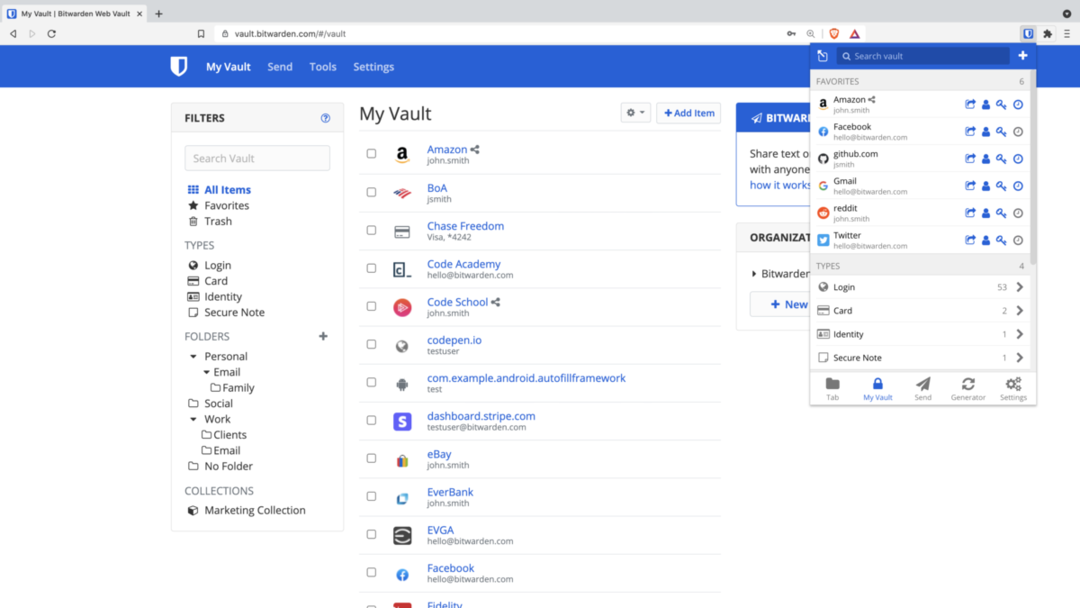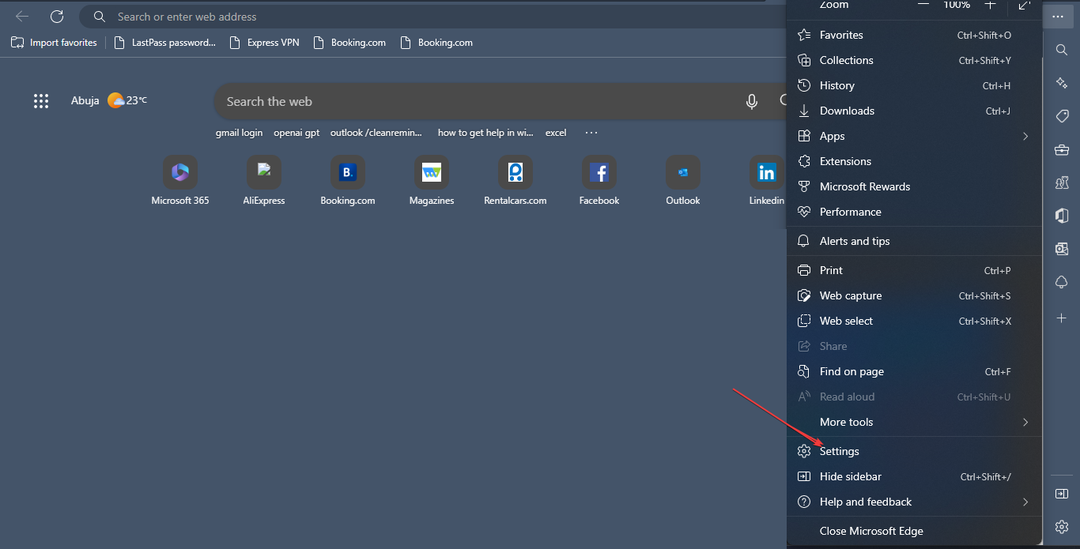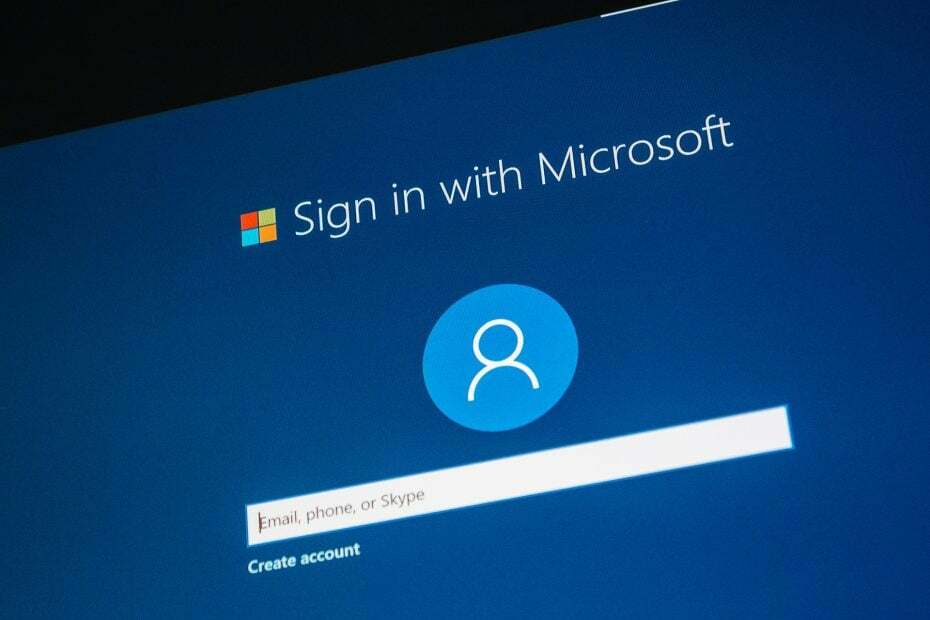- Käyttäjätunnuksen ja salasanan vaihtaminen Windows 11: ssä on erittäin helppoa eikä ole niin erilaista kuin edellisessä käyttöjärjestelmäversiossa.
- Tiettyjen näppäinten käyttö näppäimistöllä on yksi yksinkertaisimmista vaihtoehdoista, jotka kannattaa harkita.
- Tilisi tietoja voidaan hallita nopeasti Asetukset-valikon tuella.
- Toinen loistava ratkaisu sisältää ohjauspaneelin käytön, joten katso alla olevat vaiheet tältä osin.

Käyttäjänimen ja käyttäjän vaihtaminen Salasana Windows 11: ssä on todennäköisesti ensimmäinen toiminto, joka mukautetaan, kun haluat nauttia uudesta käyttöjärjestelmästäsi.
Sinun on tiedettävä, että se on melko yksinkertainen ja käytettävissä olevat vaihtoehdot eivät ole aikaa vieviä, ja ne suoritetaan helpoimmin kuviteltavissa olevilla vaiheilla.
Huomaa, että käyttäjätunnusta ja salasanaa voidaan hallita eri tavoin. Voit tehdä sen sekä järjestelmänvalvojalle että muille tileille.
Esitimme varmasti vain hyödyllisimmät vaihtoehdot, jotta voit muuttaa Windows 11 tilin tiedot. Varmista, että olet lukenut oppaan kokonaan, joten valitset sinulle parhaiten sopivan menetelmän.
Kuinka voin vaihtaa salasanan käyttäjätunnuksen Windows 11: ssä?
1. Hallitse Windows 11 -salasanaa näppäimistöllä
- Paina samanaikaisesti Ctrl + Alt + Poistapikanäppäin.
- Valita Vaihda salasana.

- Kirjoita vanha salasana, kirjoita sitten uusi ja vahvista se.

Yksinkertaisin vaihtoehto, joka auttaa vaihtamaan salasanasi Windows 11: ssä, on käyttää näppäimistön tiettyjä näppäimiä.
2. Vaihda salasana järjestelmäasetusten avulla
- Avata asetukset.

- Mene Tilit.

- Valitse Kirjautumisvaihtoehdot vasemmasta ikkunasta.

- Napsauta oikealta puolelta Salasanaja valitse sitten Muuttaa.

- Kirjoita nykyinen salasana.
- Kirjoita uusi haluamasi salasana, vahvista se ja anna sille vihje ja napsauta sitten Seuraava.
4. Hallitse salasanaa ohjauspaneelista
- Lyö Windows-avain näppäimistöllä.
- Tyyppi Ohjauspaneelija napsauta sitä.

- Katso Käyttäjätilit vaihtoehto ja napsauta sitten Vaihda tilin tyyppi.

- Valitse Järjestelmänvalvojan tili.

- Klikkaa Vaihda salasana.

5. Vaihda tilin nimeä Windows 11: ssä Ohjauspaneelilla
- Avata Ohjauspaneelija seuraa sitten samat 4 ensimmäistä vaihetta.

- Sen sijaan, että valitsisit Vaihda salasana, napsauta Vaihda tilin nimi.

Tämä menetelmä kuulostaa tutulta? Kuten näette, helpoin vaihtoehto salasanan käyttäjänimien vaihtamiseksi Windows 11: ssä on erittäin samanlainen kuin Windows 10: n tarjoamat.
Jos olet edellisen käyttöjärjestelmän fani, sinun kannattaa tarkistaa artikkeli kuinka muuttaa Windows 11 perinteiseksi näkymäksi.
Kuten tiedät, mielipiteesi on meille tärkeä. Siksi voit jättää kommentin alla olevaan osioon liittyvistä aiheista.